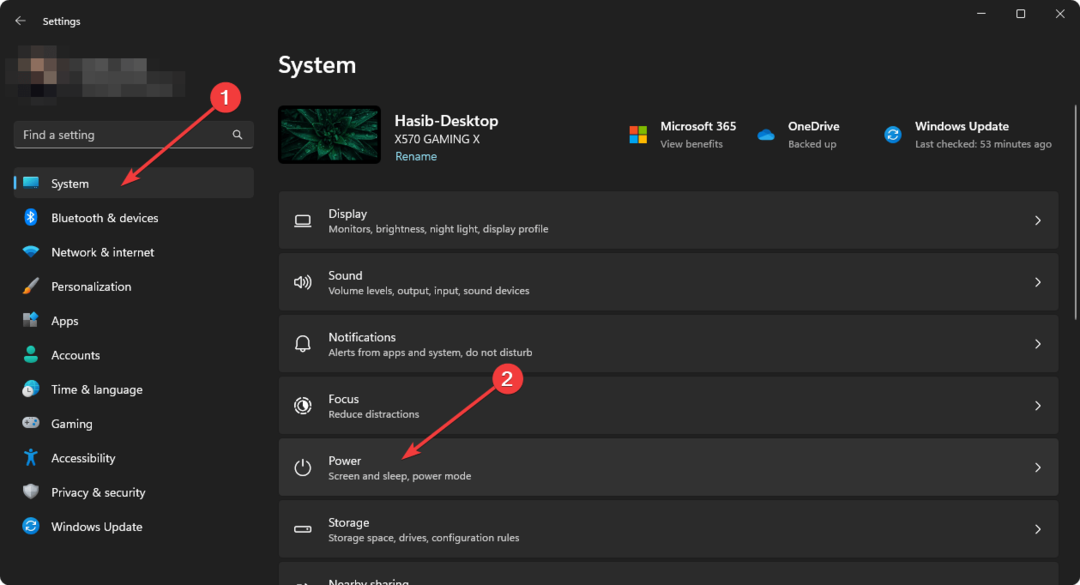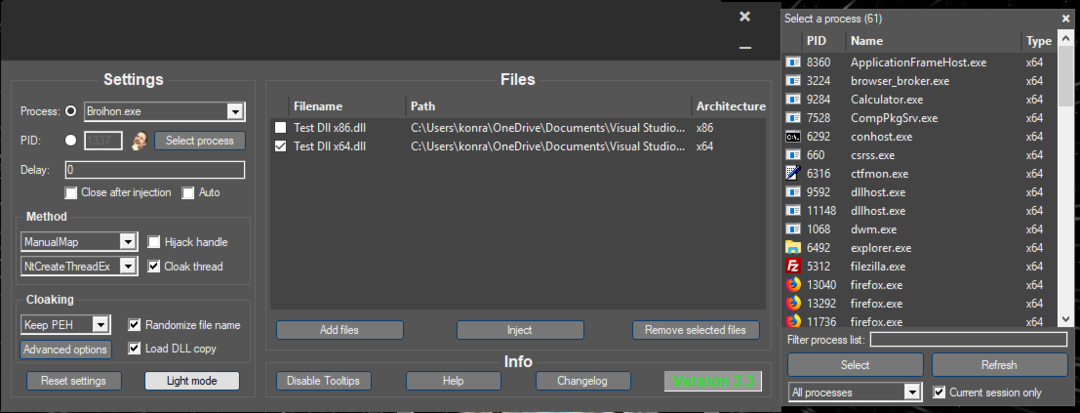- Windows 10 ja 11 voivat olla visuaalisesti melko erilaisia, ja jälkimmäinen on silmille houkuttelevampi.
- Kaikki viimeiseen Windows-versioon tehdyt muutokset ja jatkuvasti parantuvat päivitykset tekevät Windows 11:stä kokeilemisen arvoisen.
- Toisaalta siihen tarvittava laitteisto katsotaan joillekin ihmisille vaativaksi ja saa heidät miettimään, pitäisikö päivittää vai ei.
- Vaikka Microsoft sanoi, että käyttäjät eivät pysty asentamaan Windows 11:tä ei-tuettuun laitteistoon, ihmiset tekevät juuri niin ja jopa saavat kaikki tähän mennessä tehdyt päivitykset.
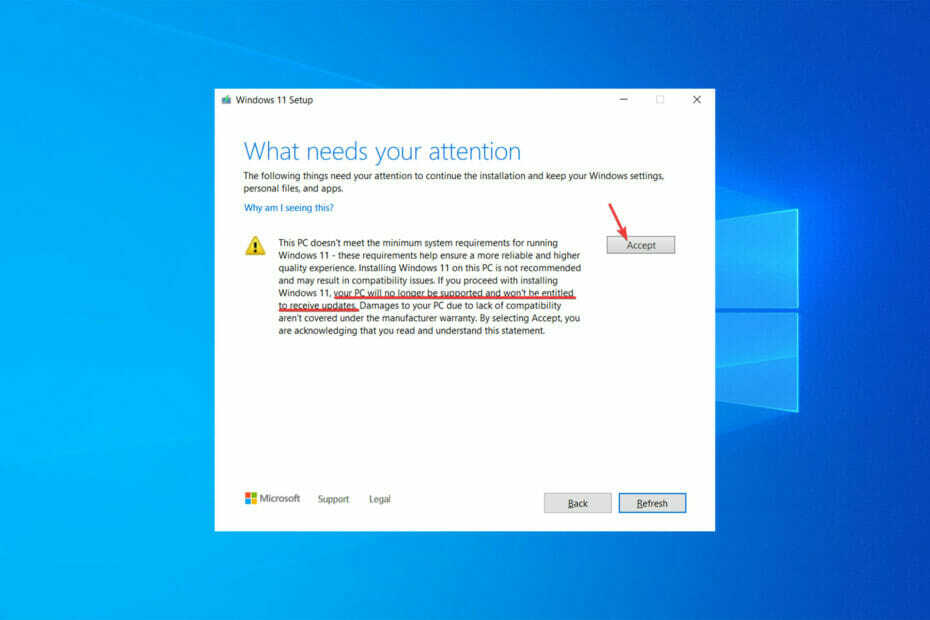
XASENNA NAPSAUTTAMALLA LATAA TIEDOSTOA
Tämä ohjelmisto korjaa yleiset tietokonevirheet, suojaa sinua tiedostojen katoamiselta, haittaohjelmilta ja laitteistohäiriöiltä ja optimoi tietokoneesi parhaan mahdollisen suorituskyvyn saavuttamiseksi. Korjaa PC-ongelmat ja poista virukset nyt kolmessa helpossa vaiheessa:
- Lataa Restoro PC Repair Tool joka tulee Patented Technologiesin mukana (patentti saatavilla tässä).
- Klikkaus Aloita skannaus löytääksesi Windows-ongelmia, jotka voivat aiheuttaa tietokoneongelmia.
- Klikkaus Korjaa kaikki korjataksesi tietokoneesi turvallisuuteen ja suorituskykyyn vaikuttavia ongelmia
- Restoron on ladannut 0 lukijat tässä kuussa.
Kun Microsoft julkaisi Windows 11:n, yksi ensimmäisistä asioista, jotka ihmiset huomasivat, oli, että se lisäsi huomattavasti laitteiston vähimmäisvaatimuksia.
Tarvitset erityisesti upouusia suorittimia. Microsoft ilmoitti lopulta, että voit asentaa Windows 11:n ei-tuettuihin tietokoneisiin ISO: n avulla, mutta et voi vastaanottaa päivityksiä.
Ihmiset, jotka omaksuivat tämän tekniikan, saavat päivityksiä. Laitteet, joita ei tueta, laitettiin samalle tielle kaikkien muiden kanssa Windows 11 -päivitysten myötä. Microsoft ei kuitenkaan suosittele tätä.
Joten jos olet äskettäin asentanut Windows 11:n ja olet törmännyt tähän viestiin koskien laitteesi ei ole oikeutettu päivittämään, tietokoneesi tai kannettava tietokoneesi on todennäköisesti jo melko vanha.
Mutta siksi olemme täällä: kertoaksemme sinulle, mitä voit tehdä asialle.
Miksi Windows 11:n järjestelmävaatimukset ovat niin paljon korkeammat?
Ainoa syy, miksi Microsoft on tähän mennessä antanut meille niin tiukkoja vaatimuksia, on käyttöjärjestelmän turvallisuuden parantaminen. Yhtiö julkaisi myös jokin aika sitten videon, joka selittää Windows 11:n käytön kannalta välttämättömien turvatoimien merkityksen.
Microsoft on todennut, että Windows 11 -käyttöjärjestelmä on luotu turvallisuuden ollessa etusijalla. Windows 11 on yhtiön mukaan kaikkien aikojen turvallisin Windows-versio.
Luotettavuus” on ensimmäinen ja tärkein syy vaativien järjestelmävaatimusten takana. "Luotettavuuden ylläpitäminen ajan myötä korreloi vahvasti OEM- ja IHV-ohjaintuen kanssa.
Windows 11:ssä tuetut prosessorit ovat OEM- ja IHV-tuen piirissä ja käyttävät nykyaikaisia (DCH) ohjaimia, Microsoft sanoo.
Jos haluat asenna Windows 11 tietokoneeseen, jota ei tueta, noudata tässä artikkelissa annettuja ohjeita.
Miksi sinulla ei ole oikeutta päivityksiin tarkoita Windows 11:ssä?
Viesti Ei oikeutta saada päivityksiä periaatteessa tarkoittaa mielestämme: käytät Windows 11:tä järjestelmässä, jota emme tue.
Tämän seurauksena saatat saada tai olla vastaanottamatta päivityksiä sen mukaan, täyttääkö tietokoneesi käyttöjärjestelmän vähimmäisvaatimukset.
Asiantuntijan vinkki: Joitakin PC-ongelmia on vaikea ratkaista, varsinkin kun kyse on vioittuneista arkistoista tai puuttuvista Windows-tiedostoista. Jos sinulla on ongelmia virheen korjaamisessa, järjestelmäsi voi olla osittain rikki. Suosittelemme asentamaan Restoron, työkalun, joka skannaa koneesi ja tunnistaa vian.
Klikkaa tästä ladataksesi ja aloittaaksesi korjaamisen.
Se tarkoittaa myös, että Microsoft ei ole vastuussa mistään, mitä tietokoneellesi tapahtuu siinä tapauksessa.
On syytä, miksi Microsoft käyttää moniselitteisiä termejä, kuten "oikeutettu" tai "ei saa", sen sijaan, että sanoisi: emme lähetä päivityksiä laitteisiin, joita ei tueta.
On syytä huomata, että tämä kieli on tarkoitettu suojaamaan Microsoftia siltä varalta, että joku nostaa kanteen väittäen, että Windows 11 aiheutti heidän tietokoneensa kaatumisen tai toimintahäiriön.
Kuinka voin ohittaa Windows 11:n, jolla ei ole oikeutta saada päivityksiä?
Ohita viesti ja napsauta Hyväksy
- Mene Windows 11 lataussivuja vieritä alas löytääksesi Lataa Windows 11 -levykuva (ISO) -osio.
- Valitse alla olevan kuvan palkista Windows 11 (multi- edition iso) vaihtoehto ja napsauta sitä ladata.
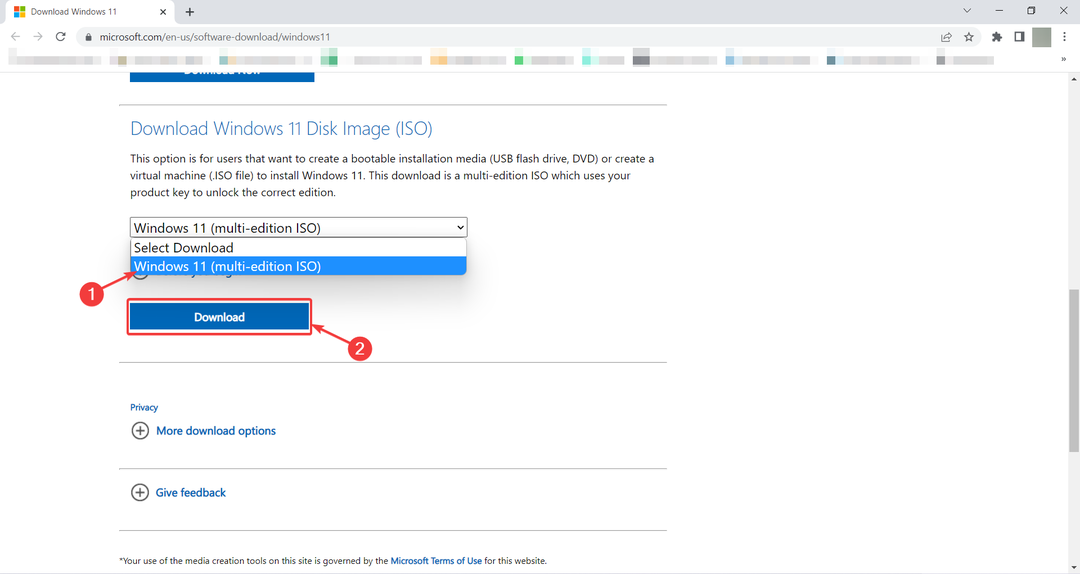
- Odota hetki, että seuraava osa tulee näkyviin. Valitse sitten haluamasi kieli Windows 11:lle, joka on Englanti kansainvälinen meidän tapauksessamme ja paina Vahvistaa.
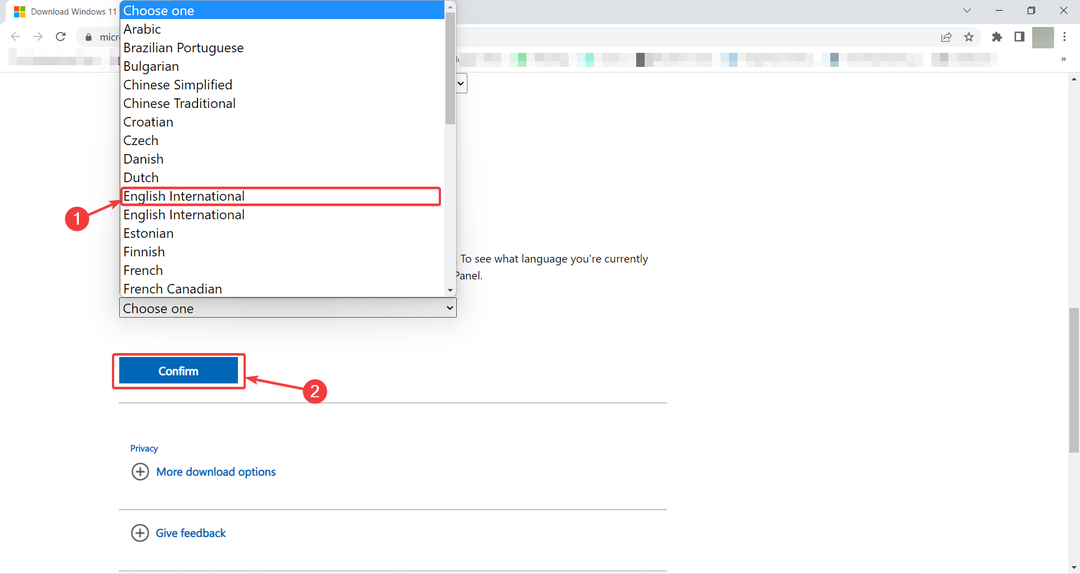
- Ja lopuksi, saat Windows 11:n latauslinkin hetken kuluttua. Klikkaa 64-bittinen lataus jotta se aloittaa ISO-tiedoston lataamisen.
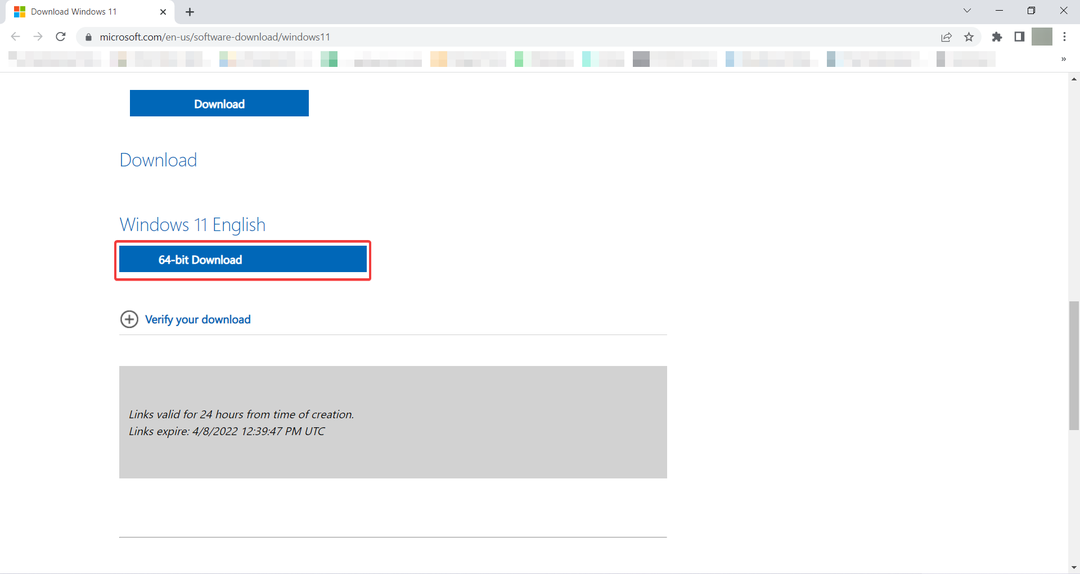
- Kun olet asentanut ohjelmiston, napsauta hiiren kakkospainikkeella Windows 11 ISO tiedosto ja valitse Mount ponnahdusvalikosta.
- Kun tiedosto on asennettu oikein, siirry File Exploreriin ja etsi se ja suorita asennus kaksoisnapsauttamalla sitä.
- Napsauta ensimmäisessä Windows 11 -asennusnäytössä Seuraava.
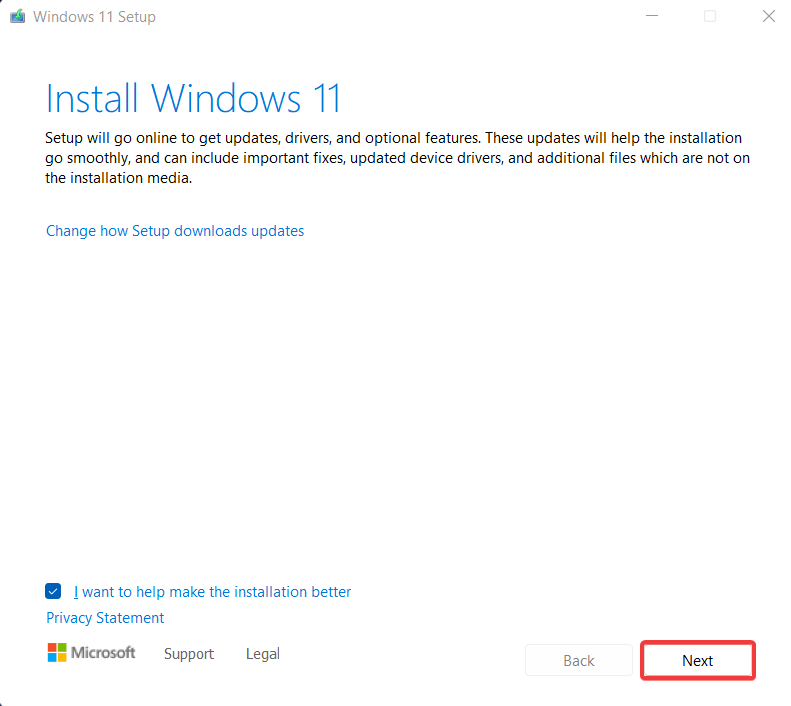
- Tämä seuraava sivu on se, jolla näet surullisen viestin. Mene eteenpäin ja napsauta Hyväksyä.
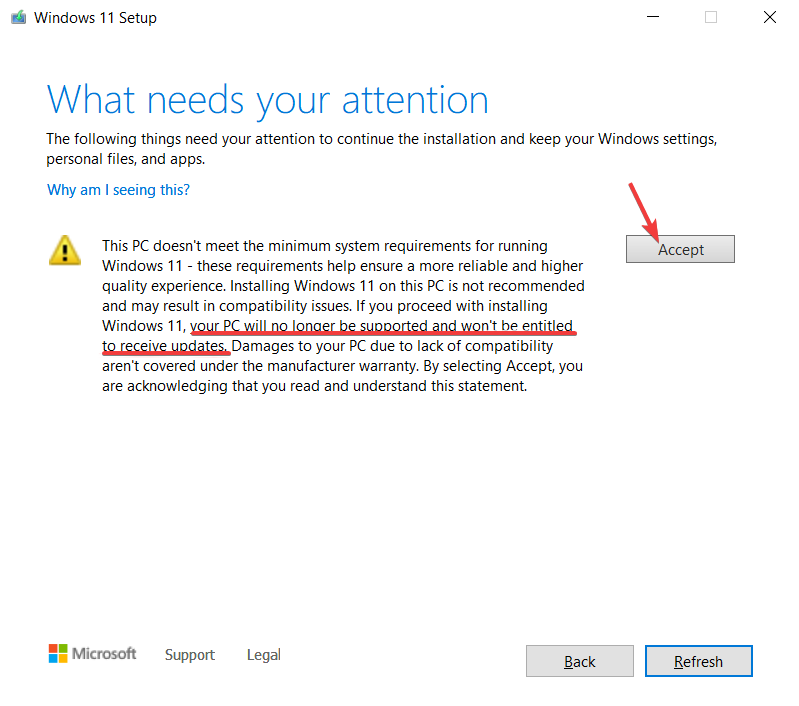
- Ja täällä voit painaa Asentaa jotta pääprosessi alkaa. Tietokoneen pitäisi päivittää Windows 11:een, kun suoritat toimenpiteet ohittaen TPM 2.0:n ja prosessorirajoitukset.
Jos olet kohdannut tämän viestin, se tarkoittaa, että yrität päivittää Windows 11:een ISO-tiedoston avulla, koska Microsoft ei tue laitettasi virallisesti.
Ongelmien välttämiseksi annoimme sinulle vaiheittaiset ohjeet päivittääksesi Windows 11:een ISO-tiedoston avulla.
- Microsoft Whiteboard ei synkronoidu? Tässä on nopea korjaus
- Paikallinen suojausviranomainen Käsittelee korkeaa suorittimen käyttöä Windows 11:ssä
- Lataa ja asenna Atlas VPN Windows 11:een
Onko mahdollista palata Windows 10:een?
Jos sinulla on ongelmia päivitysten lataamisessa tai tietokoneesi suorituskyky on heikentynyt dramaattisesti Windows 11:een päivittämisen jälkeen, sinun tulee ehdottomasti palata Windows 10:een.
Voit tehdä tämän seuraavasti:
- Lehdistö Windows + minä avaimet avataksesi asetukset valikko Windows 11 -tietokoneellasi.
- Siirry sen jälkeen kohtaan Järjestelmä ja vieritä alas löytääksesi Elpyminen vaihtoehto.
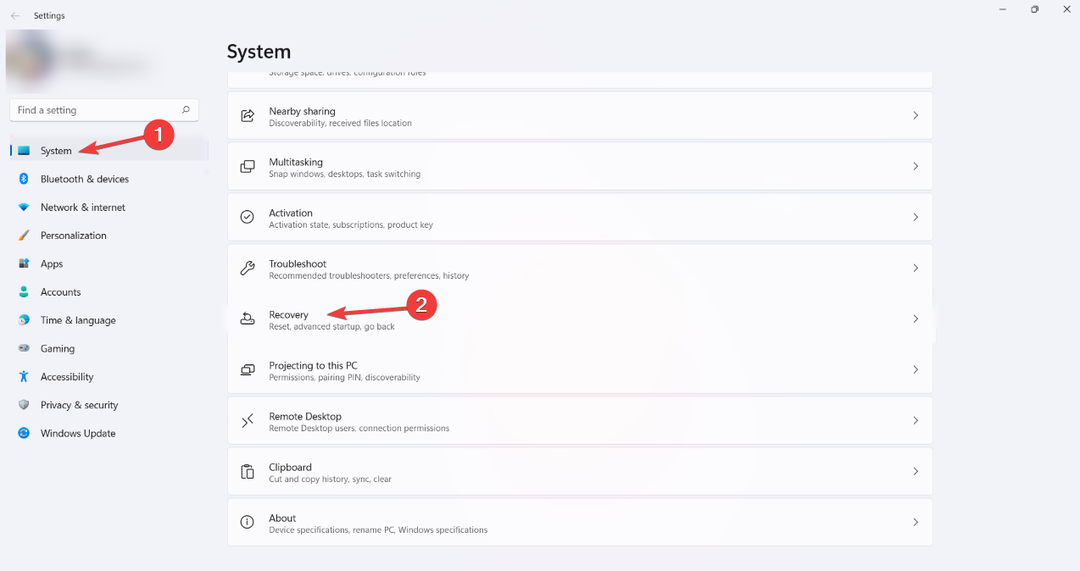
- Tässä näet muutamia vaihtoehtoja. Klikkaa Mene takaisin.
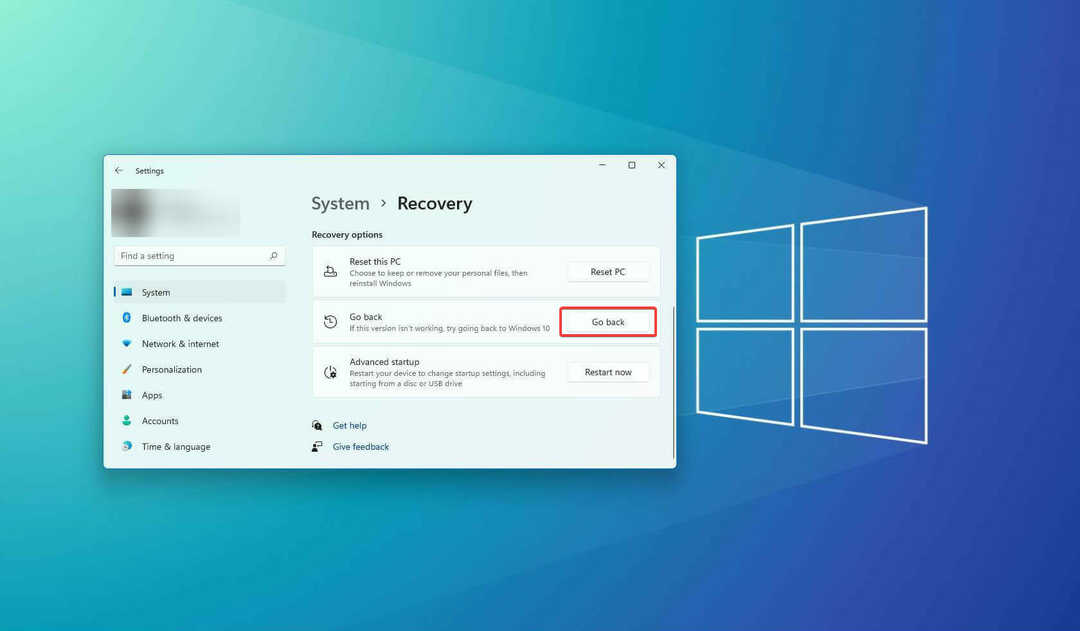
- Nyt sinun pitäisi nähdä Palaa Windows 10 -näyttöön. Täällä sinulta kysytään, miksi palaat Windows 10:een. Valitse haluamasi vaihtoehto ja napsauta sitten Seuraava.
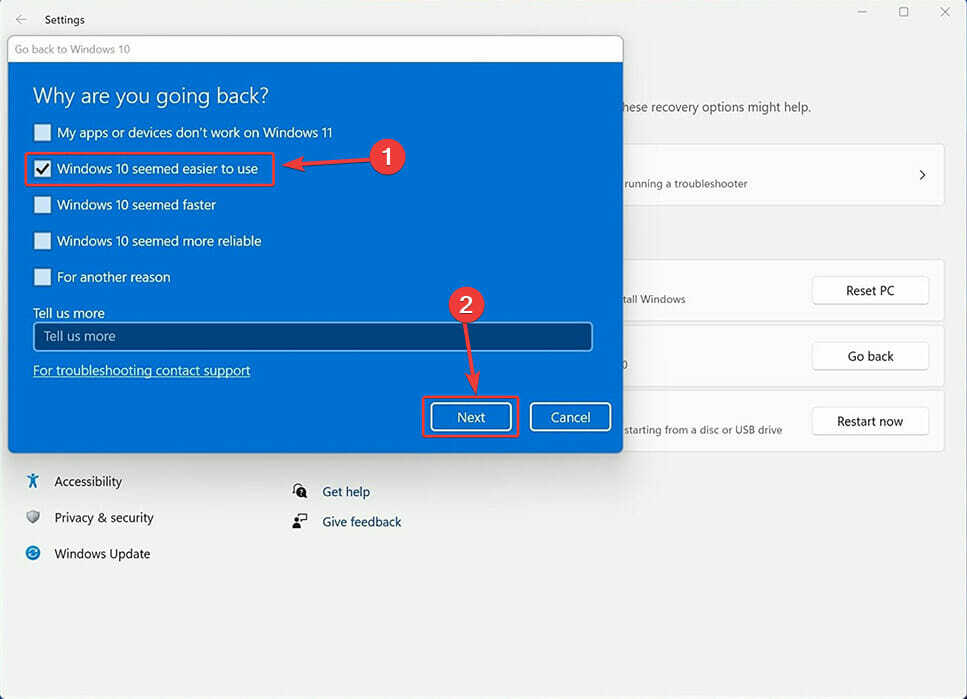
- Seuraavassa näytössä se pyytää sinua tarkistamaan päivitykset, jotta ehkä ne ratkaisevat Windows 11 -ongelmasi. Valitse Ei kiitos.
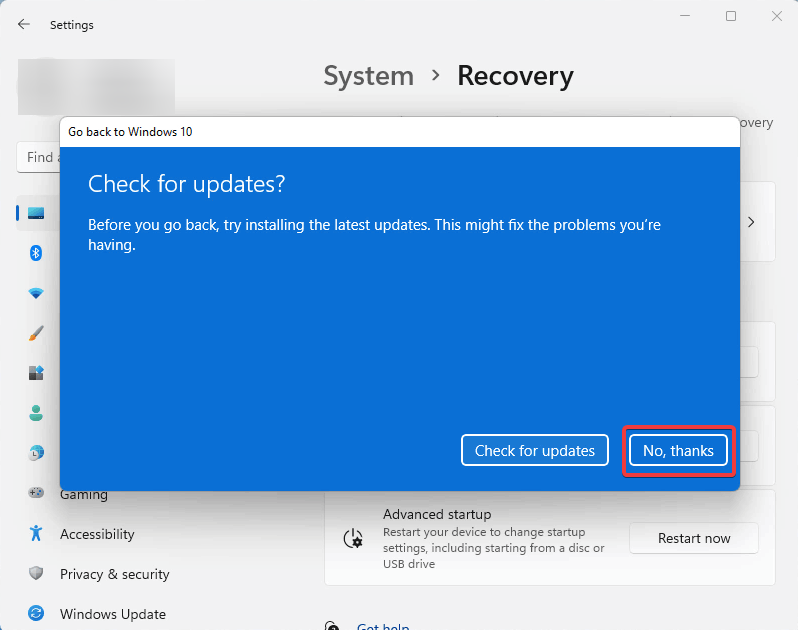
- Tämän jälkeen sinulle ilmoitetaan, että jos palaat Windows 10:een, joudut todennäköisesti asentamaan jotkin sovellukset uudelleen ja menetät kaikki Windowsissasi muuttamasi asetukset. Osuma Seuraava.
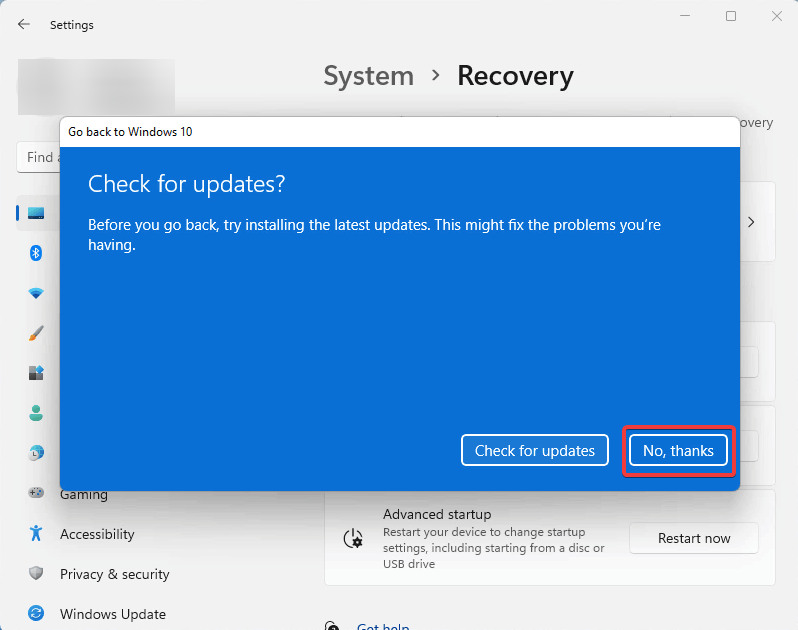
- Kuten seuraavalla sivulla näkyy, muista Windows 10 -salasanasi, jotta et lukittuisi pois Windowsista palattuasi siihen. Jatka napsauttamalla Seuraava.
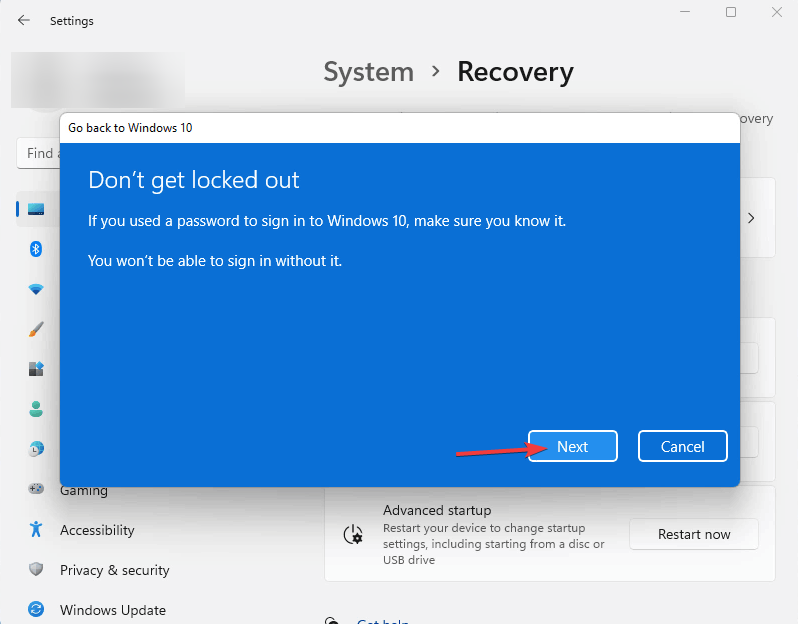
- Tällä viimeisellä näytöllä voit vihdoin napsauttaa Palaa Windows 10:een jotta pääprosessi alkaa.
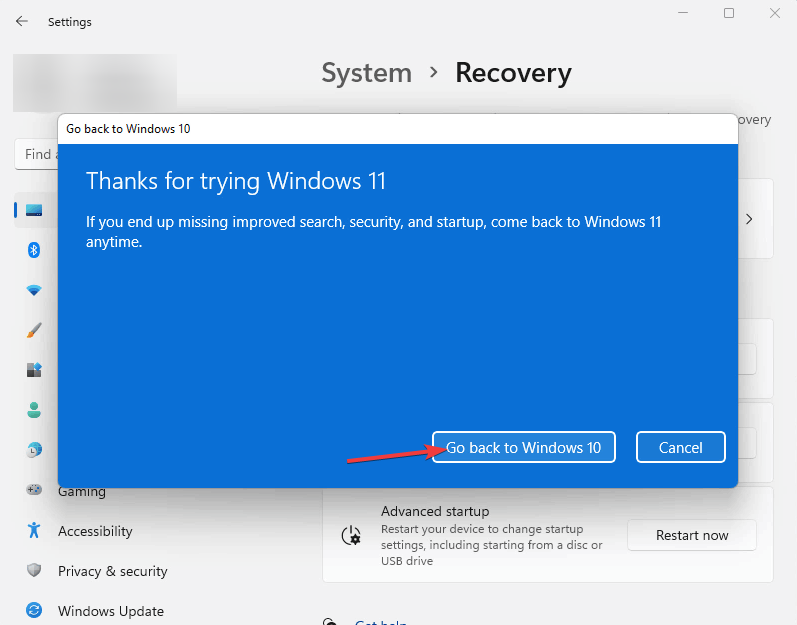
- Kun olet napsauttanut Palaa Windows 10:een, järjestelmäsi käynnistyy uudelleen. Sitten näet näytön, jossa lukee Asennusta yritetään palauttaa.
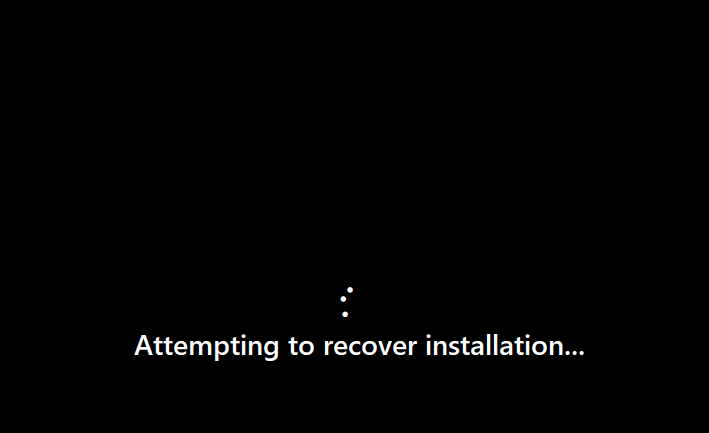
- Muutaman sekunnin kuluttua näyttöön tulee Aiemman Windows-versiosi palauttaminen ilmestyy. Tämä prosessi kestää jonkin aikaa riippuen järjestelmäsi laitteistosta ja tallennetun tiedon määrästä.
- Sen jälkeen järjestelmä käynnistyy uudelleen ja tällä kertaa näet Windows 10 -käynnistysnäytön.
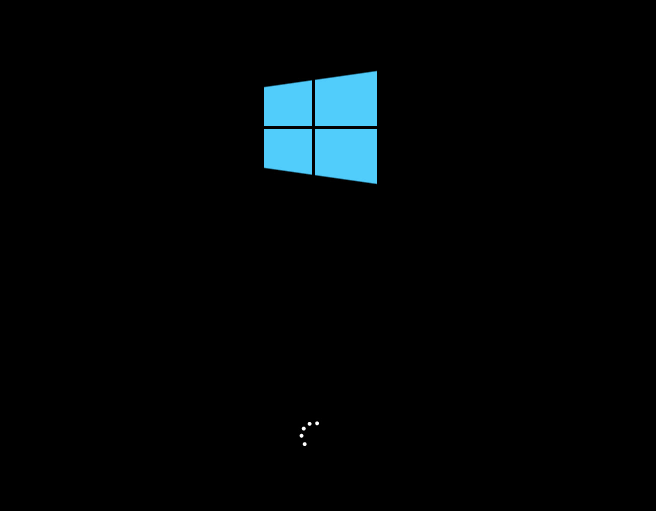
- Muutaman sekunnin kuluttua näet Windows 10 -kirjautumisnäytön.
- Kun olet kirjautunut sisään, voit tarkistaa Windows-versiosi. Voit tehdä sen napsauttamalla alkaa valikko, tyyppi Winver ja osui Tulla sisään.
Suunnittelun suhteen Windows 11 on merkittävä ero Windows 10: stä, mutta kaksi käyttöjärjestelmää ovat melko samankaltaisia konepellin alla.
Sinun tulee päivittää Windows 11:een, jos sinulla on yhteensopiva laite kokeillaksesi sitä. Siinä on kuitenkin saalis. Sinulla on vain 10 päivää aikaa palata Windows 10:een päivityksen jälkeen.
Tässä artikkelissa esitimme kaikki tarvittavat vaiheet tehdäksesi siitä mahdollisimman yksinkertaista. Varmista vain, että olet miettinyt asiaa ennen kuin 10 päivää on kulunut, tai muuten ongelma on suurempi.
Tästä huolimatta sinun pitäisi odottaa, että Windows 11 sisältää useita virheitä ja ongelmia sen jälkeen, kun se ilmestyi vain pari kuukautta sitten.
Microsoft puolestaan vastaa yleensä nopeasti näihin ongelmiin kuukausittaisissa korjauspäivityspäivityksissä, jotka saat, vaikka laitteesi ei täytä vähimmäisvaatimuksia.
Tee Windows 11 -kokemuksestasi entistäkin parempi tarkistamalla tämä luettelo ohjelmista, joiden avulla voit mukauttaa sen mieleiseksesi.
 Onko sinulla edelleen ongelmia?Korjaa ne tällä työkalulla:
Onko sinulla edelleen ongelmia?Korjaa ne tällä työkalulla:
- Lataa tämä PC Repair Tool arvioitiin erinomaiseksi TrustPilot.comissa (lataus alkaa tältä sivulta).
- Klikkaus Aloita skannaus löytääksesi Windows-ongelmia, jotka voivat aiheuttaa tietokoneongelmia.
- Klikkaus Korjaa kaikki korjata Patented Technologies -ongelmia (Eksklusiivinen alennus lukijoillemme).
Restoron on ladannut 0 lukijat tässä kuussa.